Menuen Information rummer følgende muligheder:
- Lektier
- Skema
- Aktivitetskalender
- Feriekalender
- Skemaændringer
- Dagbøger
- Ugeplaner
- Årsplaner
- Fotoalbum
- Skolens videoalbum
- Scrapbog
- Genveje
- Vagtskema
OBS. Hvis du ikke ser alle punkter i menuen på din computer, skyldes det sandsynligvis, at skolen har valgt at deaktivere de manglende menupunkter.
Klik på et af ovenstående links for at få mere at vide.
Lektier |
Hvis elevens klasse eller hold har en elektronisk lektiebog, vil man kunne åbne lektiebogen via menupunktet Information > Lektier. Der kan også være en genvej til lektiebogen på forsiden. På forsiden vil der være et rødt flag til højre for linket Lektier, hvis du ikke har læst den aktuelle note. Før kl. 14 viser den aktuelle note dagens lektier. Efter kl. 14 vises morgendagens lektier. I weekenden vises mandagens lektier.
Klikker man på menupunktet eller på forsidens link, kommer man ind til en side, hvor man kan se klassens lektier for den aktuelle dato. Til højre for lektierne ser man en kalender med gule og hvide datoer. Der er kun skrevet i lektiebogen for de gule datoer. Man klikker på den ønskede dato i kalenderen for at vælge en anden dag.
Skema |
Man kan se elevens skema for den aktuelle skemaperiode under Information > Skema. Her kan man også vælge skemaer for tidligere og kommende skemaperioder.
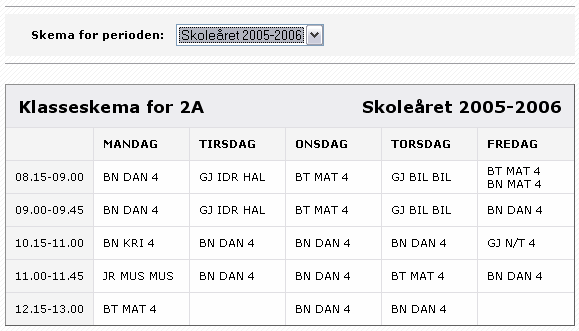
Elevens aktuelle skema vil også kunne ses på forsiden, hvis dette er tilvalgt under Indstillinger > Forsidens elementer.
Aktivitetskalender |
Aktivitetskalenderen viser alle "offentliggjorte" møder og aktiviteter for hele indeværende skoleår, som vedrører den pågældende klasse. Der er mulighed for at begrænse visningen til aktiviteter i en bestemt måned. Man kan også vælge at få vist aktiviteter for næste skoleår.
Feriekalender |
Her vises start- og slutdato for de ferier, som er registreret i SkoleIntra.
Skemaændringer |
Hvis der er skemaændringer for den pågældende klasse i indeværende uge, vises klassens skema med påsatte vikarer. Vikarernes initialer fremhæves med gult, så det er nemt at få øje på de timer, hvor skemaet afviger fra det normale.
Dagbøger |
Dagbøgerne kan fx bruges til at informere om undervisningens indhold og om evt. lektier. I en dagbog kan lærere og evt. udvalgte elever (netdukse) skrive notater om undervisningen dag for dag. Forældrene har adgang til dagbøger for elevens klasse samt til dagbøger for de hold, som eleven går på. En dagbog består af en række dagbogsnoter, som hver vedrører en bestemt dato. Ved siden af dagbogsnoten er der en kalender, og her er nogle dage markeret med gult. Den gule farve viser de dage, hvor der er en skrevet noget i dagbogen. Klik på en dato for at se den tilhørende note. Forældrene kan desuden vælge at få en oversigt over alle/udvalgte noter i en dagbog eller at foretage fritekstsøgninger, så det er let at genfinde oplysninger i dagbogen.
Ugeplaner |
Klassens lærere kan lægge deres planer for undervisningen ind i et ugeplan-modul i PersonaleIntra. Forældrene kan se disse ugeplaner, hvis lærerne har valgt at offentliggøre dem i ForældreIntra. Klikker man på linket til Ugeplaner, vises en oversigt over alle offentliggjorte ugeplaner for den pågældende klasse. Den nyeste plan står øverst. Ulæste ugeplaner er markeret med et lille rødt flag. Her kan man klikke sig ind på den uge, som man er interesseret i, og så vises en oversigt over undervisningsemner og evt. lektier i de forskellige fag. Indholdet kan variere fra klasse til klasse alt efter de forskellige læreres måder at informere på.
Hvis eleven er tilmeldt skolefritidsordningen, kan der være links til ugeplaner, som udarbejdes af personalet i fritidsordningen, og som vedrører aktiviteter uden for normal skoletid.
Årsplaner |
Her kan forældrene se de årsplaner, som vedrører den aktuelle klasse. Hvis klassens lærere har skrevet årsplaner i PersonaleIntra og valgt, at de skal offentliggøres i ForældreIntra, så vil der være adgang til dem her. I nogle klasser skriver lærerne en fælles årsplan, andre vælger at lave separate årsplaner for de forskellige fag.
Fotoalbum |
Dette fotoalbum er beregnet til billedserier fra begivenheder i og omkring klassen. Fotoalbummet giver mulighed for at bladre igennem billederne i en serie eller at se dem som et selvkørende slideshow. Skolen afgør, om fotoalbummet skal være lærerstyret eller åbent. Hvis det er åbent, kan både lærere og forældre lægge billeder ind i albummet. Ellers er det kun lærerne, der kan tilføje billeder i klassens fotoalbum.
Man kan tilføje billeder til et fotoalbum fra flere kilder:
| Computer: | Der kan højst sendes 100 filer på tilsammen 25 Mb ad gangen. Klik på knappen Udpeg og vælg de billeder, som skal uploades. Afslut med at klikke på Send. Billeder i JPG-format skaleres automatisk ved upload. Man kan med fordel skalere store billeder i et billedbehandlingsprogram, før de sendes til serveren. Det går hurtigere og belaster systemet mindre. |
| Billedarkiv: | Man kan benytte billeder fra billedarkivet i et fotoalbum. Vælg en mappe i højre kolonne, sæt flueben i feltet ud for de ønskede billeder og klik på knappen Kopier til album. |
| Fotoalbum: | Et fotoalbum kan indeholde billeder fra andre album. Vælg en mappe i højre kolonne, sæt flueben i feltet ud for de ønskede billeder og klik på knappen Kopier til album. |
| Dropbox: | Det bliver muligt at tilføje billeder til et fotoalbum fra Dropbox, hvis du har en Dropbox-konto. Import fra Dropbox er endnu ikke implementeret. |
Skolens videoalbum |
Skolen har en mulighed for at offentliggøre videoer via en UNI-server. Disse videoer kan normalt ses enkeltvis vedhæftet opslag og nyheder ol. - men skolen kan også samle flere videoer i et videoalbum, der rummer flere videoer. Det kan fx. være alle de videoer en klasse har lavet i et projektarbejde.
Scrapbog |
Klassens scrapbog er et elektronisk dokument, hvor klassens team har mulighed for at fastholde højdepunkter fra klassens liv gennem årene. Scrapbogen kan indeholde tekst og billeder.
Genveje |
ForældreIntras genveje er links til udvalgte sider på nettet. Det kan fx være links til pædagogiske artikler, til elektronisk undervisningsmateriale eller til pædagogiske spil. Listen over genveje kan indeholde to slags links:
- Private genveje - dvs. genveje, som oprettes af brugeren selv, og som kan kun ses af den bruger, der har oprettet dem.
- Fælles genveje - dvs. genveje, som kan ses af alle forældre i klassen. Fælles genveje oprettes af skolens medarbejdere eller af forældre i klassen. De kan kun ændres eller slettes af den bruger, som har oprettet dem.
Genvejene vises på ForældreIntras forside, hvis brugeren tilvælger dette under Indstillinger > Forsidens elementer.
Vagtskema |
Dette menupunkt er som standard skjult, men fx på efterskoler kan det være aktiveret. Klikker man på menupunktet, vises vagtskemaet for indeværende uge.